Ai简单绘制开关按钮图标教程
发布时间:2016-12-22 来源:查字典编辑
摘要:今天小编为大家带来了Ai简单绘制开关按钮图标教程,简单实用,感兴趣的朋友快到下文了解一下吧。方法/步骤在Ai软件中,新建一个800*800的...
今天小编为大家带来了Ai简单绘制开关按钮图标教程,简单实用,感兴趣的朋友快到下文了解一下吧。
方法/步骤
在Ai软件中,新建一个800*800的文档,选择椭圆工具,按住shift画一个正圆图形,并填充颜色,如图所示
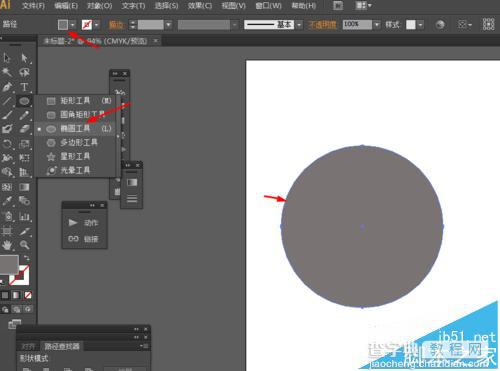
然后选中圆形到对象—路径—偏移路径,如图所示
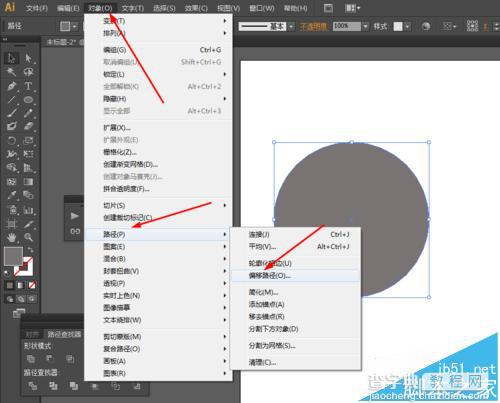
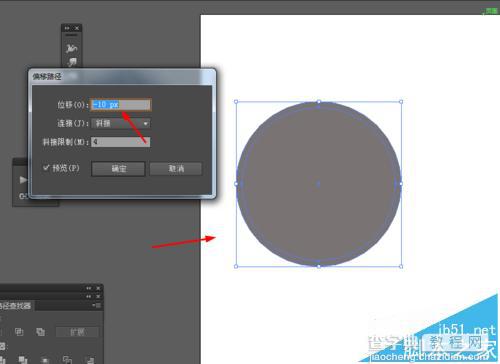
选择直线工具,在圆形画一条直线,选中直线和圆形到窗口—路径查找器—点击分割,如图所示
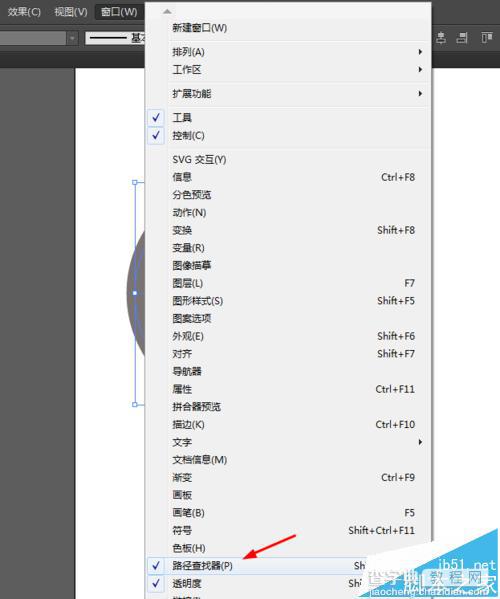
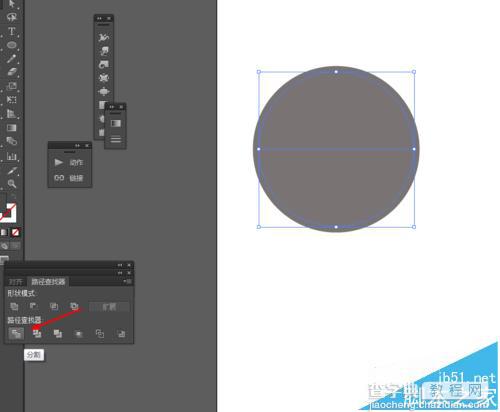
点击图形右键取消编组,并给分割后的图形填充颜色,如图所示
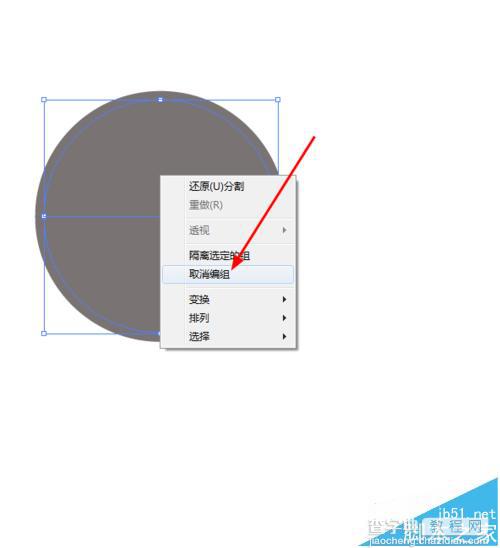
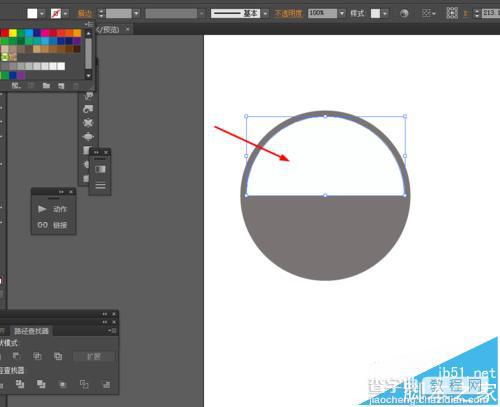
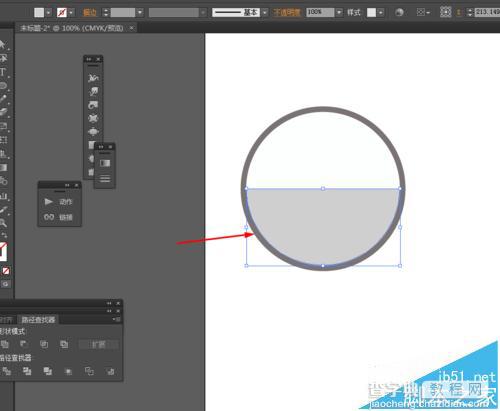
接着选中上面的半圆,按ctrl+c,按ctrl+f粘贴前面,把复制后的半圆向下移动,并填充颜色,如图所示
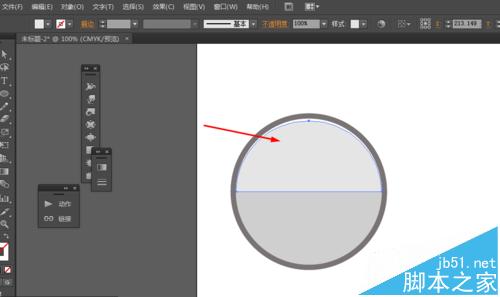
再选中下面的半圆,按ctrl+c,按ctrl+f粘贴前面,把复制后的半圆向上移动,并填充颜色,如图所示
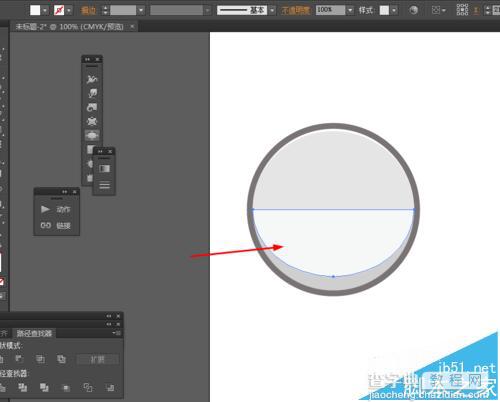
接下来选择字体工具,写上字母,效果如图所示
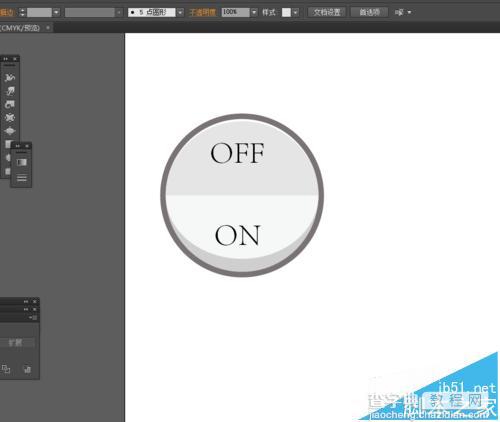
以上就是Ai简单绘制开关按钮图标教程,希望可以帮助到大家,感兴趣的用户欢迎关注查字典教程网!


